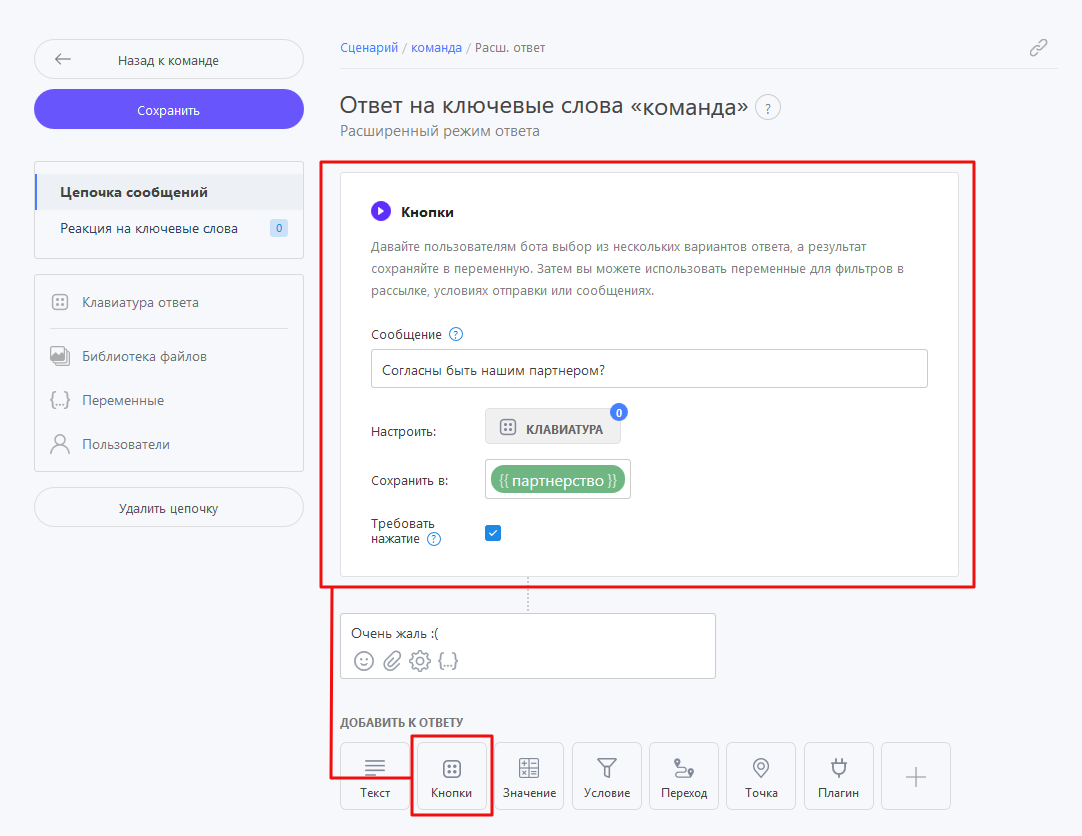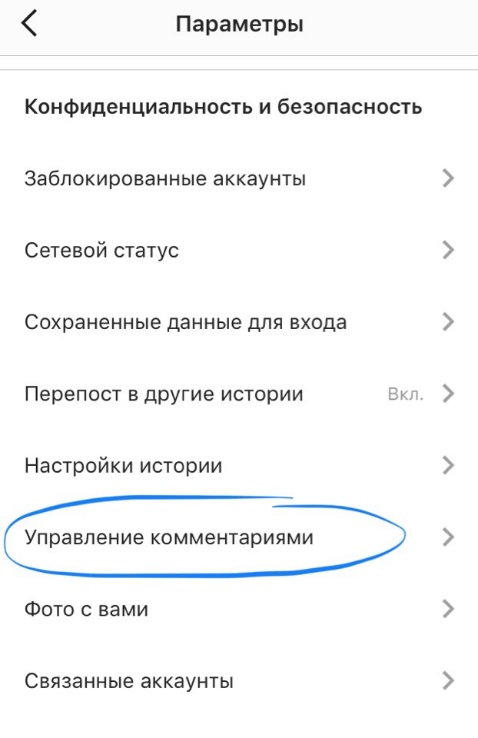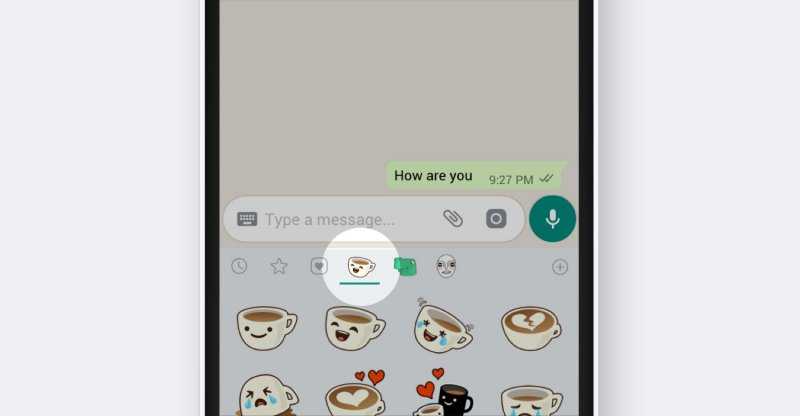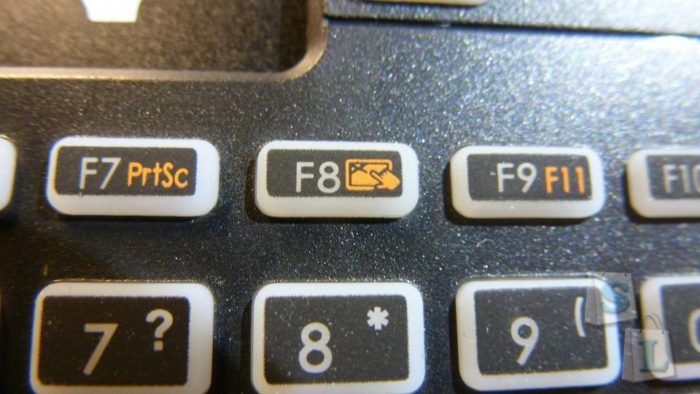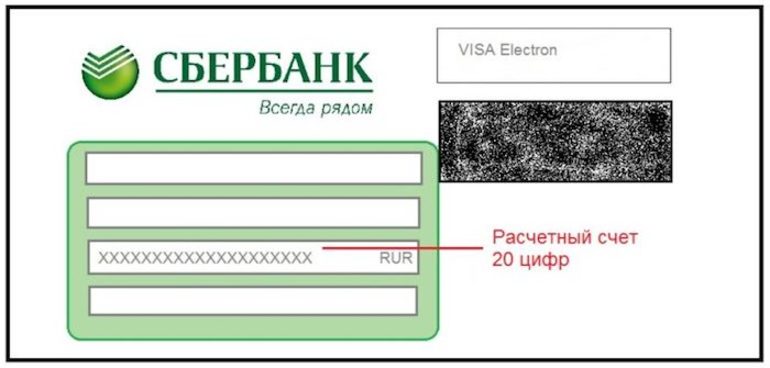Как увидеть все свои комментарии вконтакте, которые ты оставлял?
Содержание:
Если его нет в друзьях
Компьютер
- Найдите любой пост в социальной сети и спуститесь в раздел с комментариями. Там будет строка «Написать комментарий», нажмите по ней левой кнопкой вашей мыши.
- С помощью клавиатуры вводите знак «@». Теперь, вам нужно будет написать индивидуальный id того пользователя, которого вы хотите отметить. Вы можете скопировать данный id, перейдя на страницу с его профилем. В конечном итоге у вас должно получиться следующее — @id Где под «111111» подразумеваются другие числа из индивидуального адреса.
- Затем, вам придется клацнуть левой кнопкой мыши по значку в виде стрелочки. Нужно это для того, чтобы опубликовать комментарий.
- Вот, собственно, и все. С помощью представленного порядка действий, вы сможете упомянуть любого человека в комментариях.
Отметить человека, которого у вас нет в списке друзей, можно и в любой вашей записи. В этом вам поможет такой порядок действий:
- Открываете вкладку с вашим профилем и спускаетесь к разделу для создания постов. Клацаете левой кнопкой мыши по строке «Что у вас нового?».
- Теперь, ставьте при помощи клавиатуры знак «@». После чего, вписывайте индивидуальный адрес того человека, которого необходимо упомянуть. Должно получиться примерно так — @id В вашем случае будут отличаться лишь цифры после слова «id».
- Когда вы закончите со всеми действиями по созданию поста, кликайте левой кнопочкой мышки по графе «Опубликовать».
- Готово! Такой алгоритм действий позволит вам отметить любого пользователя из социальной сети ВКонтакте в вашей записи.
Телефон
- Запустите приложение на своем устройстве. Найдите любой пост и откройте раздел с комментариями.
- Введите знак «@» с помощью клавиатуры. Затем, введите индивидуальный адрес страницы пользователя ВК. На скриншоте ниже будет показано, как у вас должно получиться.
- Щелкните один разок по иконке в виде стрелочки, чтобы опубликовать написанный комментарий.
- После публикации комментария, пользователю придет уведомление о том, что его отметили. Теперь любой человек сможет перейти на страничку отмеченного пользователя.
Упомянуть пользователя из соц. сети ВКонтакте в публикации через мобильное устройство можно так:
- В приложении откроем вкладку с нашим профилем. На стене найдем пункт «Что у вас нового?» и клацнем прямо по нему.
- Перед вами откроется специальная страница для создания поста. Сначала вводите знак «@», а затем указываете индивидуальный адрес странички того пользователя, которого вы хотите упомянуть. Скопировать данный адрес вы можете на страничке пользователя. Там найдите кнопку «скопировать ссылку» и нажмите по ней. На скриншоте ниже вы увидите, что у вас примерно должно получиться.
- Немного ниже самого поля для ввода, появится список с возможными пользователями. Выбирайте того, кто вам подходит.
- Если вы закончили с действиями выше, то жмите по кнопке в виде стрелки вверх. Когда вы это сделаете, публикация появится на вашей странице.
- Теперь, если вы нажмете по получившемуся упоминанию, то вас перекинет на страничку с профилем указанного человека.
В сегодняшней инструкции вы подробно узнали об нескольких способах, позволяющих отметить человека в посте или комментариях социальной сети ВКонтакте. Теперь вы знаете, что нет разницы, находится ли пользователь в списке ваших друзей или нет. В любом случае, упомянуть можно будет любого человека.
Как посмотреть чужие комментарии
Существует несколько способов увидеть все комментарии пользователя ВКонтакте. С их помощью вы увидите не только комменты, но и записи, к которым они оставлены, а также ответы других пользователей этому человеку.
С компьютера
Если вы пользуетесь полной версией ВК, то вариантов посмотреть комментарии других пользователей предостаточно. Выберите наиболее вам подходящий из описанных ниже.
Комментарии друзей
Посмотреть в ВК где человек оставил комменты можно прямо у себя на страничке, но только при условии, что этот человек находится в списке ваших друзей. Для этого нужно сделать следующее:
- Зайдите на свою страничку ВК.
- Откройте раздел «Новости».
- С правой стороны у вас находится кнопка «Обновления», нажмите на нее.
Таким образом вы откроете список всех обновлений, произошедших у ваших друзей. Здесь вы сможете посмотреть не только оставленные человеком комменты в ВК, но также какие посты он разместил у себя на стене или кого добавил в друзья.
Вы увидите именно запись, которую прокомментировал ваш друг. Вам нужно будет открыть ее и вручную пролистать все комменты в поисках того самого.
Как Вы понимаете, такая инструкция хороша только если Вы ищете запись конкретного человека. Но если Вы, например, решите накрутить комментарии, как Вы будете искать нужное оповещение? И можно ли их отследить будет?
Комментарии любых пользователей
Вы можете посмотреть чужие комменты в ВК, в которых обращались к вам или к другому человеку. Для этого существует специальный код, который нужно вставить в адресную строку браузера. Выглядит он так: http://vk.com/feed?obj=12345678&q=§ion=mentions, где вместо цифр «12345678» нужно вставить ID нужного пользователя.
Итак, чтобы воспользоваться эти методом, выполните такую последовательность действий:
- Копируйте строчку http://vk.com/feed?obj=12345678&q=§ion=mentions.
- Откройте новую вкладку браузера и вставьте ее в адресную строку.
- Теперь зайдите на страничку человек, коммент которого нужно найти.
- В адресной строке копируйте его ID (только цифры или буквы).
- Перейдите во вкладку, которую открывали в самом начале и вместо цифр «12345678» вставьте скопированный ID.
- Нажмите Enter.
Теперь перед вами откроется список, где вы сможете посмотреть что комментировал человек в ВК. Точнее вы увидите упоминания имени этого человека в ответах других пользователей. Чтобы найти его коммент, вам придется открыть запись и, как и в первом способе, пролистать все комменты в поисках нужного.
Понравившиеся комментарии
Если когда то вам понравился коммент другого человека, и теперь вы хотите найти его, то сделать это можно буквально в пару кликов мышкой:
Как видите, все рассмотренные способы довольно удобны и просты. Вы можете выбрать наиболее оптимальный для себя и пользоваться им каждый раз, когда это потребуется.
Скрытые комментарии
Бывает так, что вы заходите на страничку другого пользователя, в списке друзей которого не находитесь, и видите что просмотр комментов под его записями или фотографиями скрыт настройками приватности. Что же делать, если вам все же хочется почитать их?
На просторах Интернета вы можете наткнуться на рекламу разных приложений, обещающих вам доступ к скрытой информации. Но не стоит верить им. Во-первых все эти приложения едва ли могут открыть доступ к скрытым комментам, зато с удовольствием получат доступ к вашим логину и паролю от странички, а также к номеру телефона или даже счету. А во-вторых просмотр чужой скрытой информации — это серьезное правонарушение, за которое вам может грозить вполне реальная ответственность.
К сожалению, с телефона вы можете просмотреть только те комменты, под которыми ставили сердечко:
Все остальные способы, описанные выше, вы можете опробовать, выполнив вход в ВК с компьютера.
Инструменты для отслеживания лайков друзей
Проще всего использовать специальные «примочки» в виде приложений и сервисов, которые покажут чужие лайки на страницах друзей и левых пользователей. Ведь согласитесь, вручную копаться в каждой интересующей вас личности — совсем не комильфо.
VK LikeCheсker найдет все посты, которые оценил определённый человек в указанный период. В анализе участвуют стена, альбомы, аватары, стены групп и друзей. Достаточно ввести ссылку на страницу.
- «Кому ставят лайки ВКонтакте» поможет узнать, что нравится вашим знакомым и друзьям, когда они активны, чьи страницы посещают чаще всего. Главный плюс – полная анонимность, бесплатная основа и анализ за пару минут даже на телефоне.
- «Шпион ВК» расскажет, кто и кому ставит сердечки, пишет комментарии, добавляется в друзья. Анализ проводится за указанный промежуток или за период существования страницы. Позволяет анализировать даже закрытые профили или тех, кто находится в черном списке.
- VK Scan может проанализировать деятельность выбранного человека или всех ваших друзей, их подписки, лайки и новых друзей.
- Searchlike – самое популярное онлайн-сервис, который расскажет об активности других пользователей с лайками включительно, предоставит статистику.
«Статистика ВК» больше подойдет тем, кто анализирует деятельность на чужих страницах для улучшения собственного аккаунта, продвижения и раскрутки. Так как можно увидеть активность пользователей, лайки, записи, самые популярные посты и отклик пользователей.
Обращаем внимание, что большинство приложений рассчитано на компьютер, хотя есть и мобильные версии. Также в самом ВК есть проги для просмотра чужих сердечек, особенно на профилях друзей
А есть еще приложения для мобильного, используя которые, можно увеличить количество лайков.
ТОП-5 сервисов для накрутки комментариев ВКонтакте бесплатно
Несмотря на множество сервисов и программ для накрутки во ВК, не все они могут оказаться по-настоящему эффективными. Поэтому рассмотрим проверенные онлайн-сервисы для накрутки комментариев ВК, которые не украдут доступ к вашему аккаунту и выполнять свою работу на 5. Это:
- VKduty;
Рассмотрим каждый подробнее:
Bosslike
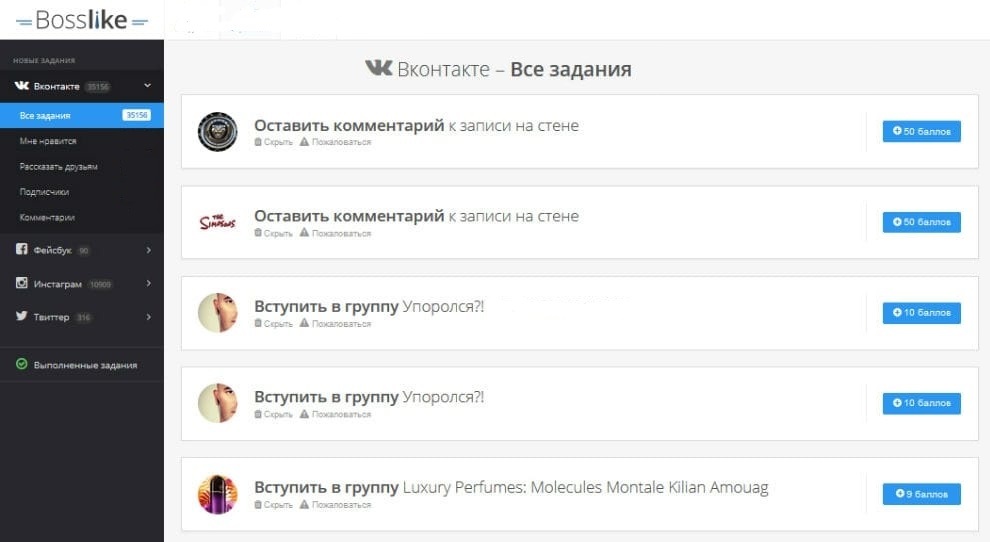
Для накрутки понадобится:
- Зарегистрироваться. Достаточно ввести данные в два поля – логин и пароль.
- Получить поинты. Работа выглядит еще легче, чем регистрация. Нужно выполнять задания из списка и через полчаса поинтов на балансе станет хватать для первой накрутки.
- Теперь нужно добавить собственное задание. Чтобы накрутка комментариев началась – нужно указать необходимо количество комментариев и нажать кнопку «Сохранить». Далее можно создать новую задачу или откорректировать уже имеющиеся.
Fastfreelikes
Увеличить число нужных отзывов очень легко:
- Перейди на веб-ресурс и пройди авторизацию через социальную сеть.
- Выполняй задания из списка.
- Создавай собственные задачи.
Like4u

Это работает следующим образом:
- Нужно зарегистрироваться и войти в личный аккаунт.
- При создании задания ввести адрес записи, на которую нужно накрутить отзывы.
- Далее указывается количество отзывов, в отдельной зоне можно даже написать, каким именно он должен быть.
Сообщения под постами, которые не соответствуют твоему заданию – не будут засчитываться системой.
VKduty
Это бесплатный софт, позволяющий накрутить комментарии к любым постам, фотографиям и темам в ВК. Программа VKDuty считается одной из лучших, поскольку скорость работы – высокая, а это – значительный аргумент при выборе утилит для выполнения подобных заданий.

Алгоритм действий таков:
- После установки достаточно открыть программу и добавить задание и ссылку на пост.
- Уже через 10 минут под записью будут оставлять свои отзывы живые пользователи.
Socgain

На сайте все происходит на взаимовыгодных условиях:
- После регистрации выполняй задания, подписывайся на чужие сообщества, оставляй сообщения, добавляй в «сохраненки» – и на баланс станут начисляться поинты.
- Эти поинты дальше можешь потратить на раскрутку собственных страниц.
- Чем больше поинтов будешь отдавать за выполнение задания – тем быстрее станет происходить накрутка.
Инструкции для компьютера
Принципы настройки комментариев ко всем разделам аккаунта примерно одинаковы, давайте рассмотрим каждый из них подробно.
К фото
Каждый раз, когда мы загружаем к себе на страничку новую фотографию, она отображается как запись. Открыть доступ к комментариям фото в ВК можно следующим образом:
- Зайдите на свою страничку и в правом верхнем углу нажмите на свое имя, появиться меню.
- В этом меню выберите «Настройки», затем «Приватность».
- Прокрутите страничку до поля «Записи на странице».
- Здесь найдите настройку «Кто может комментировать мои записи».
- Выберите подходящую настройку — вы можете открыть комментирование для всех друзей или только для некоторых из них.
Если вас интересует как открыть коменты к аве ВК, то отдельной настройки для этого, к сожалению, не существует. Только открыв комментарии ко всем записям на своей странице, вы откроете их и для аватарки.
К альбому
Если вы хотите открыть комментарии к альбому с фотографиями, то сделайте следующее:
- Откройте раздел «Фотографии».
- Нажмите кнопку «Показать все альбомы», чтобы видеть их все.
- Выберите альбом, настройки которого нужно изменить и наведите на него курсор.
- В правом верхнем углу альбома появится значок в виде карандашика — нажмите на него.
Откроется поле с основными настройками. Здесь напротив строки «Кто может комментировать фотографии» выберите нужный пункт — откройте возможность комментирования для всех друзей или только для некоторых.
Чтобы открыть комментарии к сохраненным фотографиям Вконтакте, нужно действовать немного иначе. Дело в том, что альбом «Сохраненные фотографии» изначально доступен только вам, поэтому, чтобы открыть комментарии в сохраненках в ВК, нужно просто разрешить просмотр этого альбома для других пользователей.
Сделать это можно в настройках аккаунта:
- Зайдите в свой профиль и вызовите меню нажатием на поле со своим именем в правом верхнем углу страницы.
- Далее выберите «Настройки», потом «Приватность».
В строке «Кто видит список моих сохраненных фотографий» разрешите доступ друзьям.
Теперь комментарии к этому альбому будут автоматически доступны для всех, кого вы укажете в настройках.
К видео
Открыть комменты в ВК к видео можно по тому же принципу, что и к альбомам с фотографиями. Для этого нужно сделать следующее:
- Зайдите на свою страничку.
- Откройте раздел с видео.
- Наведите курсор мышки на нужное видео и запустите его воспроизведение.
- Под видео вы увидите кнопку «Редактировать» — кликните по ней.
В появившемся окне, напротив строчки «Кто может комментировать это видео», выберите нужное значение.
Как и в случае с фото, не забудьте разрешить доступ к просмотру этого видео для своих друзей.
Что касается еще одной замечательной возможности ВК — ведения прямых эфиров, то и здесь можно вносить изменения в возможность комментирования. Ранее функция трансляций была доступна только владельцам продукции Apple, позже она распространилась на Android-гаджеты и, наконец-то, появилась на компьютерах и ноутбуках. Давайте разберемся — как открыть комментарии в трансляции в ВК.
Все проведенные вами трансляции автоматически сохраняются в список ваших видеозаписей в ВК. А как сделать доступной возможность комментирования своих видео мы уже знаем.
В группе
Если вы являетесь администратором сообщества ВК, и раннее отключали возможность комментирования, то вернуть ее можно следующим образом:
Зайдите в раздел меню «Управление сообществом».
- Выберите пункт «Настройки», а затем «Комментарии».
- Поставьте там галочку, запрещающую комментарии.
С компьютера
Теперь рассмотрим два способа, как найти свои комментарии в ВК через компьютерную версию сайта. Сразу стоит сказать, что делается это достаточно просто.
Новости
Найти все свои высказывания в соц. сети ВКонтакте пользователь может через страницу с новостями. Чтобы это сделать, понадобится проделать такие действия:
На компьютере вам нужно будет открыть любой браузер и перейти на главную страницу ВКонтакте. У вас должен быть открыт раздел «Новости». В правой части данной страницы должна быть колонка с некоторыми разделами
Найдите там графу «Комментарии» и нажмите по ней левой клавишей мыши.
Как только вас перекинет на новую вкладку, обратите внимание на «Фильтр» в правой части экрана. Необходимо будет поставить галочки напротив каждого пункта в данном фильтре
Делается это обычным нажатием левой клавиши мыши по соответствующей строке.
При правильном выполнении всех действий, вас перекинет на страницу, где будут отображены все ваши комментарии в социальной сети.
Уведомления
Найти все свои комментарии в соц. сети через компьютерную версию сайта можно и в разделе с уведомлениями. Для этого, следуйте такому порядку действий:
- Откройте сайт ВКонтакте на своём компьютере. В самом верху экрана, чуть правее строки с поиском, будет располагаться значок в виде колокольчика. Щелкайте по нему левой клавишей мышки.
- После чего, должно всплыть окошко с вашими уведомлениями в соц. сети ВКонтакте. Внизу данного окошка должна быть графа «Показать все», клацните по ней левой клавишей мышки.
- Вас должно перекинуть на новую вкладку со всеми уведомлениями в в рассматриваемой соц. сети. В верхней правой части экрана будет располагаться специальное меню. В нем будет находиться раздел «Ответы». Щелкните один раз по этому разделу.
- Вот, собственно, и все. Если вы проделаете все те действия, что были описаны выше, то без проблем сможете попасть на вкладку с вашими комментариями в социальной сети ВКонтакте.
Подводя итог представленной инструкции, можно сказать, что попасть в раздел со своими комментариями в социальной сети ВКонтакте не составляет никаких проблем. Вам нужно лишь повторить все те действия, что были представлены в статье выше.
С компьютера
Для начала разберемся как найти записи других людей с ПК, то есть при использовании полной версии ВКонтакте. Вы наверняка узнаете что-то новое для себя.
Чужие комменты
Огромное количество людей ежедневно оставляют свое мнение под разными постами, фотографиями и другими записями в сети. Если вы хотите найти комментарий одного конкретного человека, то можно сделать это следующими способами.
Поиск по ID
Есть один интересный способ — поиск комментариев в ВК по id. Мы можем найти комментарии других пользователей, адресованных этому человеку, и уже по ним, найти нужный нам коммент. Для этого нам понадобится ID этого человека.
Итак, чтобы воспользоваться этим способом, нужно:
- Открыть новую вкладку браузера.
- Вставить в адресную строку код http://vk.com/feed?obj=12345678&q=§ion=mentions.
- Теперь на другой вкладке зайдите в ВК.
- Найдите страничку человека, комментарии которого вас интересуют.
- Скопируйте его ID (только цифры или буквы, «id» копировать не надо).
- Вернитесь на вкладку с кодом и вместо цифр «12345678» вставьте скопированный фрагмент.
Перед вами появится список записей, в которых упоминался нужный нам человек. Также здесь будет ссылка на запись, которая была прокомментирована. Вы сможете открыть ее, и, пролистав все комментарии, найти среди них тот самый. Этот метод удобен тем, что вы найдете не только комментарий человека в ВК, но и увидите все ответы на него.
Поиск в группе
Теперь давайте разберемся как найти все комментарии пользователя в группе ВКонтакте. Если вы знаете, что человек оставил запись в определенном сообществе, то вы можете отыскать его следующим образом:
- Выполните вход в свой аккаунт ВК.
- Перейдите во вкладку с группами.
- Откройте нужную группу (если ее нет в вашем списке, то можете воспользоваться строкой поиска).
- Нажмите сочетание клавиш Ctrl+F или клавишу F3.
- В верхней части экрана появится строка поиска.
- Введите в нее имя нужного пользователя.
Если вы не знаете имя и фамилию пользователя полностью, то можете ввести только имя. В этом случае на странице сообщества подсветятся все комменты с таким же именем, а вам достаточно будет нажимать на стрелочки вверх и вниз, чтобы переключаться между ними. Стрелочки будут находиться там же, в строке поиска, справа от введеного вами имени.
Приложения
Наибольшей популярностью среди приложений, позволяющих просматривать чужие комменты, пользуется SearchLikes. Этот сервис обладает довольно обширным функционалом, поэтому может оказаться вам полезен. Чтобы воспользоваться его функцией поиска по комментариям в ВК, вам нужно:
- Войдя в ВК через это приложение, зайдите на страничку нужного человека.
- Здесь вы увидите две кнопки — «Поиск комментариев в на фото» и «Поиск комментариев в определенной группе».
- При нажатии на одну из них, вы увидите не только записи, но и саму фотографию или пост.
Имейте в виду, что этот метод не покажет комменты, фотографии и посты, если они были скрыты настройками приватности.
Взлом страницы
Если у вас будет доступ к логину и паролю человека, записи которого вас интересуют, то вы с легкостью сможете просмотреть не только все его комменты, но и лайки, и сообщения и любую личную информацию. Однако вы должны понимать, что эти действия в виртуальной реальности являются незаконными, и если человек пожалуется на вас в правоохранительные органы, то вам будет грозить вполне реальная уголовная ответственность.
Мы не станем останавливаться на этом способе поиска чужих комментариев ВКонтакте и надеемся, что вас такие методы не интересуют.
Свои комменты
Нет ничего проще, чем найти свой комментарий в контакте. Разработчики сайта предусмотрели такую возможность для пользователей и сделали ее максимально удобной. Для этого нужно просто:
- Зайти в свой аккаунт.
- Переключиться на страницу с новостями.
- С правой стороны вы увидите поле с дополнительными функциями.
- Нужно нажать на кнопку «Комментарии».
- Перед вами откроется список всех записей, которые вы оставляли в ВК в последнее время.
При желании, вы можете настроить фильтр, чтобы видеть комменты только под определенными записями. Для этого нужно убрать ненужные галочки, и оставить нужные.
Как отключить все комментарии
Комментарии в вк можно закрыть очень просто, нужно лишь зайти в специальный раздел настроек страницы. Но, на компьютерной версии сайта и мобильных приложениях, данный раздел находится немного в разных местах. Поэтому, нужно будет разобраться с каждым по отдельности.
На компьютере
- Первым делом перейдем в настройки нашей страницы. Для этого, нужно кликнуть левой кнопкой мыши на нашу главную фотографию в правой верхней части экрана.
- Находим пункт «настройки» и открываем его щелчком левой кнопки мыши.
- Нас перебросит на страницу с общими настройками. Переходим в раздел «Приватность».
- Листаем вниз до пункта «Записи на стене». Нам понадобится графа «Кто может комментировать мои записи».
- Кликаем ЛКМ на строчку «Все пользователи». После этого выдвинется окно, в котором можно будет выбрать группу тех людей, кто будет иметь возможность оставить нам комментарий. Чтобы некто не мог оставить нам своё высказыванием, выбираем графу «Только я».
- Готово! После этого никто не сможет оставлять комментарии под нашими фотографиями. Наш выбор сохранится автоматически.
Таким образом, никто не сможет оставить вам комментарии на ваших фотографиях и записях. В соседнем разделе можно будет так же сделать старые комментарии не видимыми для других.
На android
В мобильном приложении ВКонтакте на Андроид комментарии можно закрыть таким образом:
- Откроем раздел со всеми функциями социальной сети ВКонтакте. В правой верхней части экрана находится значок в виде шестеренки. Кликаем на него.
- Откроется раздел с настройками. Найдем строчку «Приватность» и нажмем на неё.
- После того, как данный раздел настроек открылся, листаем вниз до надписи «Записи на странице». Там находим графу «Кто может комментировать мои записи».
- Кликаем на данный пункт. Открывается страница с приватностью.
- Переключаем точку на графу «Только я» при помощи обычного щелчка.
- После этого выходим из данного раздела при помощи щелчка по стрелочке в левом верхнем углу.
- Как это сделали, все будет готово. Теперь пункт «Кто может комментировать мои записи» будет иметь следующий вид:
Благодаря этому способу, теперь никто не сможет комментировать наши фотографии или записи.
На iphone
В приложении ВКонтакте на Iphone комментарии скрываются аналогичным способом, как и на Андроид устройствах. Для этого сделаем несколько простых действий:
- В правой верхней части экрана найдем значок в виде шестеренки. Откроем его.
- Нас перебросит в раздел «Настройки». В нем находим графу «Приватность» и кликаем по ней.
- В открывшемся окне листаем вниз до того момента, как не найдем строчку «Кто может комментировать мои записи».
- Щелкнув по данной строке, откроется меню с настройками приватности. Для того чтобы никто не мог оставлять нам комментарии, поставим точку напротив пункта «Только я».
- Чтобы сохранить изменения, нажмем на стрелочку, расположенную в левом верхнем углу страницы.
- Теперь пункт «Кто может комментировать мои записи» будет иметь приписку «Только я».
Таким простым способом можно легко и быстро закрыть наши комментарии для всех пользователей. Только стоит понимать, что старые комментарии они будут видеть, а оставить новые не смогут.
Приложение ВКонтакте
Во ВКонтакте есть ряд специализированных приложений, которые способны отследить кто посещал мою страницу в режиме онлайн. Самые популярные программы такого рода это «Мои Гости», «Мои Гости и Поклонники В Контакте» и пр. Чтобы скачать подобные программы необходимо просто зайти в раздел «Приложения» в ВКонтакте. После этого надо вбить название одной из вышеописанных утилит. Для просмотра гостей ВКонтакте установите одно из найденных приложений. Такие программы распространяются совершенно бесплатно.
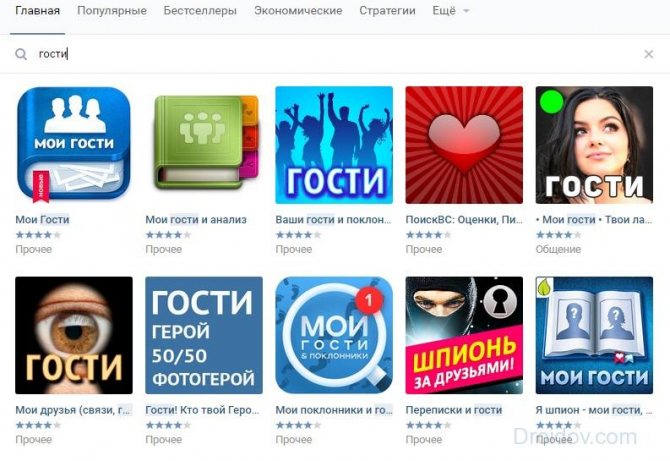
Чтобы узнать кто посещал мою страницу просто активируйте программу. Программа отследит гостей, после чего выдаст детальную статистику за последние пару дней или же месяц. Пользоваться приложением очень просто. Тем не менее статистика, которая подается подобными утилитами, крайне сомнительна. Как правило, приложения определяют гостей по лайкам и комментариям. Если человек просматривал вашу страницу в пассивном режиме, то программа, вероятнее всего, не будет его учитывать.
Платная накрутка от профессионалов
Комментарии Вконтакте за деньги, а также накрутка лайков на комментарии в ВК от youliker.ru позволяют достичь желаемого результата быстро и недорого. Не надо тратить личное время на выполнение обязательных заданий, скачивание сомнительных программ или спам-рассылку. Нужно только внести небольшую сумму и ввести соответствующие данные в удобное меню.
Вскоре активные пользователи онлайн в продвигаемой группе Вконтакте или аккаунте, будут оставлять комментарии по теме, общаться между собой, обмениваться мнениями – создастся картина взаимодействия живых людей, заинтересованных в опубликованных постах. Кроме того, вы всегда можете заказать накрутку голосов в опросе ВК для победы в голосовании.
Таким образом, проблему накрутки комментариев Вконтакте можно решить двумя путями: бесплатно и за деньги. Первый способ хорош только для развлечения, а не для реальных задач, в целом малоэффективен и ресурсозатратен. Второй метод продвижения экономит время и силы, дает отличный результат как для малопосещаемых страничек, так и для крупных пабликов.
Накручивать комментарии ВК необходимо в зависимости от поставленных целей или задач, тематики сообщества, планов на дальнейшее его развитие и монетизацию. Продвигаемый профиль не будет существовать с помощью только накрутки, но это серьезно поможет на старте создать оживленные дискуссии, а также привлечь настоящих людей.
Всегда остается выбор: экономить на накрутке комментариев деньги в ущерб личному времени, нервам или недорого заплатить за качественный, эффективный и быстрый результат.
Умные позитивные комментарии, моментальный старт!
Заказатьот 0.80 руб. за 1 шт.
Заданные комментарии (NEW)
Заказатьот 0.80 руб. за 1 шт.